Es kann vorkommen, dass wir ein Dokument aufgrund eines Vergleichs mit einem anderen Dokument ändern müssen, oder wir schreiben einfach eine Seite, die sich auf eine andere bezieht, wobei die Minimierung unseres Fensters von Zeit zu Zeit und unsere Produktivität beeinträchtigt wird. Word bietet jedoch die Möglichkeit, zwei verschiedene Ansichten zu haben, und auf diese Weise lösen wir dieses Problem:
Schritte zu folgen
Ir a la pestaña Vista y seleccionamos Separar , cómo podemos ver en la siguiente imagen: 1 Gehen Sie zur Registerkarte ” Ansicht” und wählen Sie ” Separat” . Wie können wir in der folgenden Abbildung sehen:
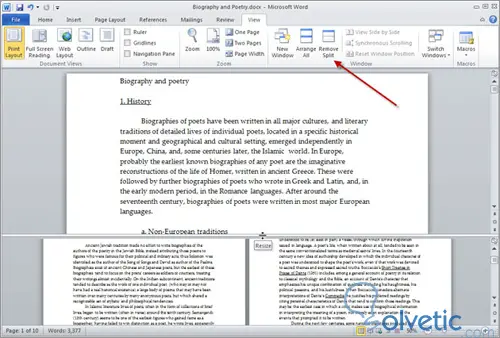
Para volver a la vista original volvemos al paso 1 y seleccionamos Eleminar (Remover) Separador . 2 Um zur ursprünglichen Ansicht zurückzukehren, kehren wir zu Schritt 1 zurück und wählen Element (Remover) Separator .